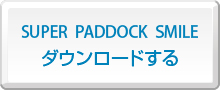スーパーパドック スマイル オンラインヘルプ
| 馬場指数商品のファイル名は以下とおりです。(数字は日付) | |||
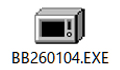 EXE形式 ダウンロード版 (楽天ペイ決済、WebMoney) |
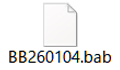 bab形式 年間サポート用 (馬場指数メールに添付) |
||
「EXE形式」のデータの読み込み方法
「bab形式(年間サポート用)」の操作方法は、こちらへ。
- ダウンロードしたEXEファイルを、ダブルクリックします。
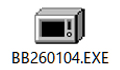
EXE形式
ダウンロード版
(楽天ペイ決済、WebMoney) - 「展開先の指定」が表示されます。
展開先はあらかじめ「C:\SPDK_SMILE\DAT」が設定されております。
通常は変更する必要はありません。
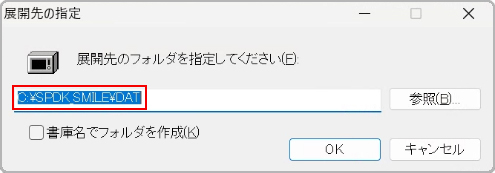
※スーパーパドック スマイルのインストール時に、インストール先を変更した場合は、
「参照」ボタンをクリックして、インストールしたフォルダの中の
「DAT」フォルダを指定してください。
※注 「書庫名でフォルダを作成」のチェックは入れないでください。 - 展開先に間違いがなければ「OK」ボタンをクリックします。
データがスーパーパドック スマイルの「DAT」フォルダ内に展開されます。
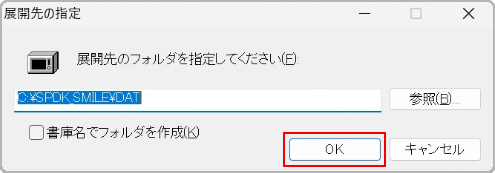
- スーパーパドック スマイルを起動して、メニューバーの「スピード指数(S)」をクリックし、
表示された項目から「馬場指数読み込み」をクリックします。
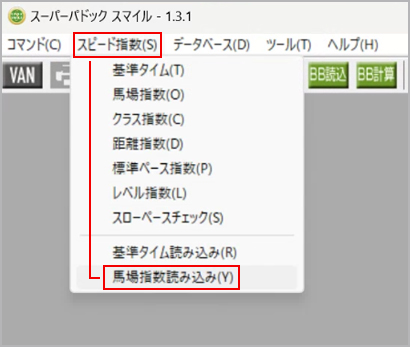
- 「Message」が表示されます。
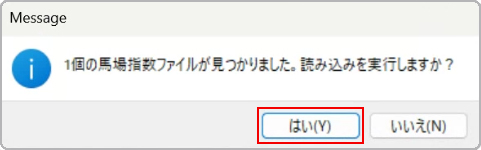
「はい」ボタンをクリックします。
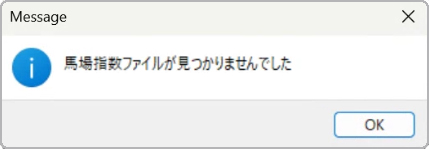
※「馬場指数ファイルが見つかりませんでした。」という「Message」が
表示された場合は、「2.」の手順で指定した「展開先」が間違っています。
最初からやり直してください。 - 読み込みが完了すると、「Message」が表示されます。
「OK」ボタンをクリックして終了します。
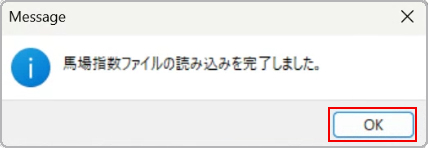
- 馬場指数のデータが正しく読み込まれたか確認します。
メニューバーの「スピード指数(S)」の項目にある「馬場指数」を選択します。
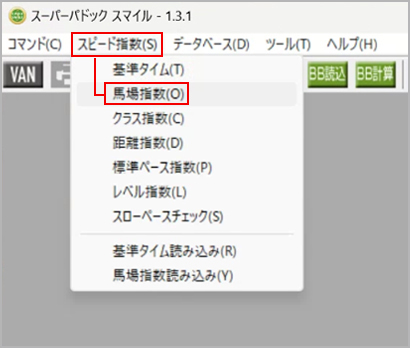
「馬場指数」ウインドウを開きます。

ご購入された開催の馬場指数が
表示されることを確認してください。
「bab形式」のデータの読み込み方法
「EXE形式」の操作方法は、こちらへ。
- メールに添付されたファイルを「ダウンロード」フォルダなど、
わかりやすいところに保存します。
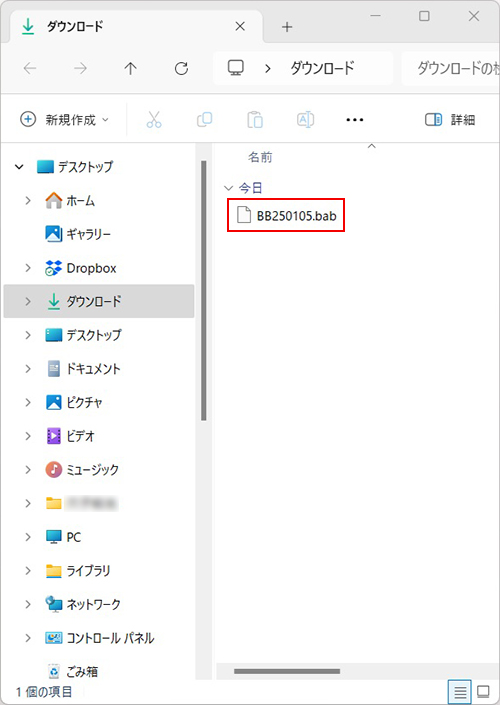
- スーパーパドックを起動し、
メニューバーの「ツール(T)」の項目にある「DATフォルダーを開く」を選択します。
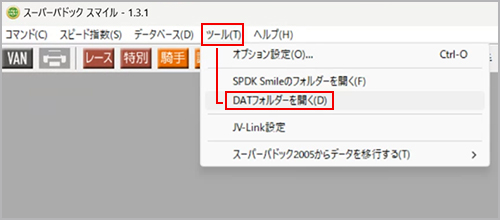
- エクスプローラーが起動し、「DAT」フォルダが開きます。
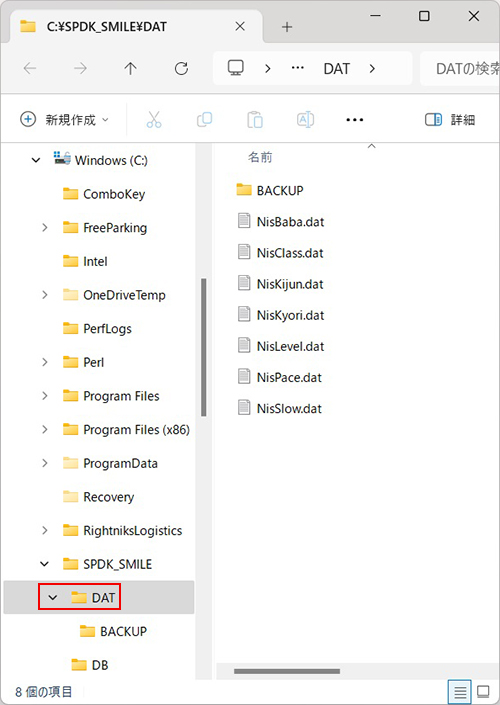
- 「1.」で保存したファイルを「ドラッグ&ドロップ」や、
「コピー&ペースト」などで「DAT」フォルダ内に入れます。
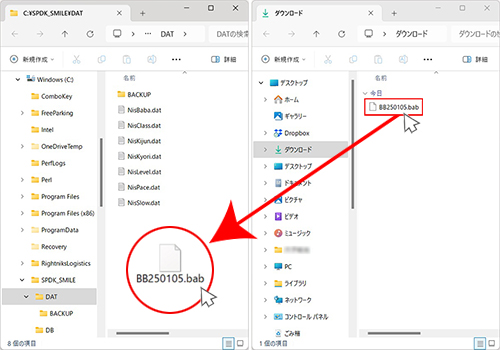
- 「DAT」フォルダ内にファイルがあることが確認できましたら、
エクスプローラーのウインドウは閉じてください。
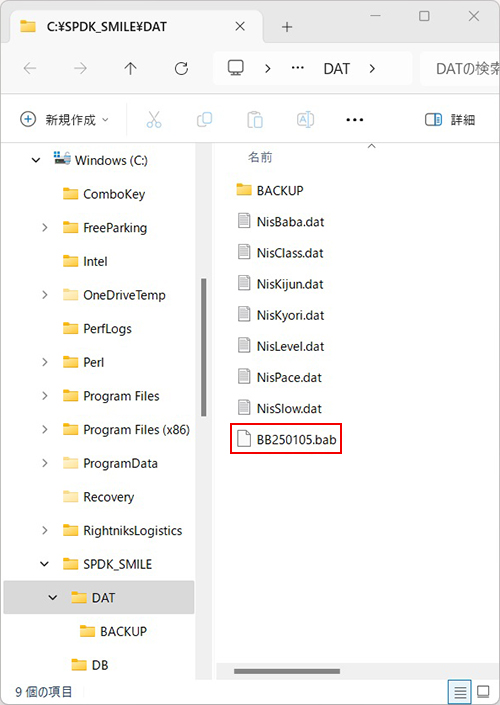
- スーパーパドック スマイルのメニューバーの「スピード指数(S)」をクリックし、
表示された項目から「馬場指数読み込み」をクリックします。
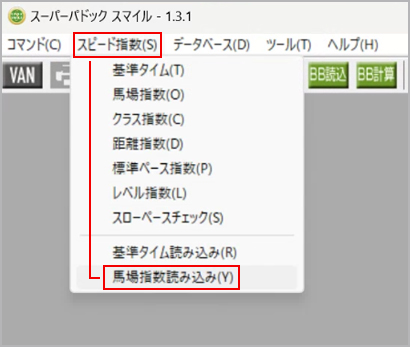
- 「Message」が表示されます。
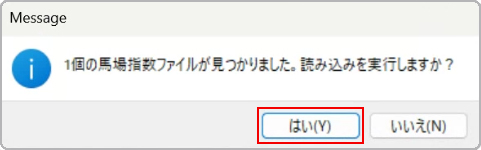
「はい」ボタンをクリックします。
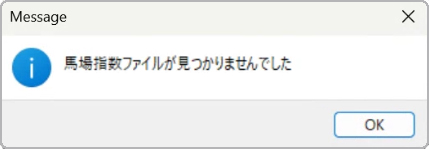
※「馬場指数ファイルが見つかりませんでした。」という「Message」が
表示された場合は、「1.」~「5.」までの手順に間違いがあります。
添付ファイルは確実に「DAT」フォルダ内に入れてください。 - 読み込みが完了すると、「Message」が表示されます。
「OK」ボタンをクリックして終了します。
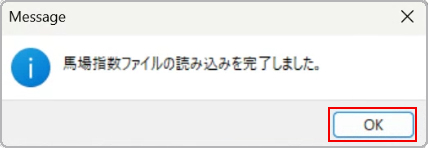
- 馬場指数のデータが正しく読み込まれたか確認します。
メニューバーの「スピード指数(S)」の項目にある「馬場指数」を選択します。
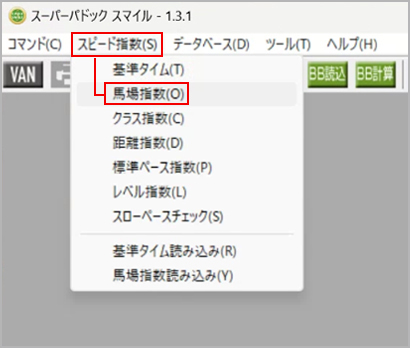
「馬場指数」ウインドウを開きます。

馬場指数メールに記載しております開催分の馬場指数が
表示されることを確認してください。
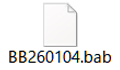 bab形式 年間サポート用 (馬場指数メールに添付) |
※メールの添付ファイルをスーパーパドックがインストールされているフォルダの中の
「DAT」フォルダ内に保存する必要があります。メールソフトから直接、保存できる場合は
「6.」へ進んでください。 スーパーパドック スマイルのインストール時に、
インストール先を変更していなければ 「DAT」フォルダのアドレスは
「C:\SPDK_SMILE\DAT」です。
添付ファイルをこちらに保存してください。